Tisk souboru uloženého tisku
Následující postup popisuje způsob, jak vytisknout soubor uloženého tiskovu s ovladačem tiskárny PCL 5c/6.
![]()
Aplikace s vlastními ovladači, jako např. PageMaker, tuto funkci nepodporují.
![]() Nakonfigurujte uložený tisk ve vlastnostech ovladače tiskárny.
Nakonfigurujte uložený tisk ve vlastnostech ovladače tiskárny.
Pro uložený tisk můžete zvolit čtyři způsoby:
Chcete-li použít funkce Uložený tisk (Sdílený) a Uložit a tisknout (Sdílený), musíte nejprev povolit ověření. Podrobnosti získáte od vašeho správce.
Uložený tisk (Stored Print)
Uloží soubor do zařízení a bude jej možné vytisknout později s použitím ovládacího panelu.
Uložit a tisknout (Store and Print)
Tato volba soubor ihned vytiskne a zároveň jej uloží v zařízení pro pozdější opakovaný tisk.
Uložený tisk (Sdílený)
Uloží soubor do zařízení a umožní kterémukoli uživateli, který má oprávnění pro tisk, vytisknout soubor později s použitím ovládacího panelu.
Uložit a tisknout (Sdílený)
Vytiskne soubor okamžitě a také jej uloží v zařízení. Kterýkoli uživatel, který má oprávnění pro tisk, potom může libovolný uložený soubor vytisknout.
![]() Klepněte na [Podrobnosti...] a poté do pole [Uživatelské ID:] zadejte uživatelské ID.
Klepněte na [Podrobnosti...] a poté do pole [Uživatelské ID:] zadejte uživatelské ID.
Můžete také nastavit název souboru a heslo. Stejné heslo je nutné zadat při tisku nebo odstraňování.
![]() Klepnutím na tlačítko [OK] zavřete [Podrobnosti...] a poté klepnutím na tlačítko [OK] zavřete vlastnosti ovladače tiskárny.
Klepnutím na tlačítko [OK] zavřete [Podrobnosti...] a poté klepnutím na tlačítko [OK] zavřete vlastnosti ovladače tiskárny.
![]() Z dialogového okna aplikace [Tisk] zahajte tisk.
Z dialogového okna aplikace [Tisk] zahajte tisk.
Uložená tisková úloha je odeslána do zařízení a zde uložena.
![]() Na ovládacím panelu stiskněte tlačítko [Tiskárna] pro zobrazení displeje tisku.
Na ovládacím panelu stiskněte tlačítko [Tiskárna] pro zobrazení displeje tisku.
![]() Stiskněte položku [Tiskové úlohy].
Stiskněte položku [Tiskové úlohy].
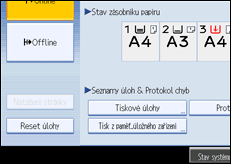
![]() Stiskněte položku [Sezn. úloh ulož.tisku].
Stiskněte položku [Sezn. úloh ulož.tisku].
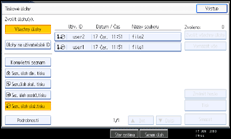
Zobrazí se seznam souborů uloženého tisku, které jsou uloženy v zařízení.
V závislosti na bezpečnostních nastaveních nemusí být některé tiskové úlohy zobrazeny.
![]() Vyberte soubor, který chcete vytisknout, a stiskněte položku [Tisk].
Vyberte soubor, který chcete vytisknout, a stiskněte položku [Tisk].
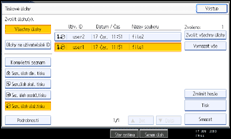
Objeví se potvrzovací displej.
Pokud bylo v ovladači tiskárny nastaveno heslo, zobrazí se okno pro potvrzení hesla. Zadejte heslo.
Pokud je vybráno více souborů a některé z nich vyžadují heslo, vytiskne zařízení soubory, které odpovídají zadanému heslu, a soubory, které heslo nevyžadují. Počet souborů, které mají být vytištěny, je zobrazen na displeji pro potvrzení.
Pokud heslo zapomenete, požádejte správce sítě o pomoc.
![]() Pokud je to potřeba, zadejte nový počet sad pomocí číselných tlačítek, a potom stiskněte [Ano].
Pokud je to potřeba, zadejte nový počet sad pomocí číselných tlačítek, a potom stiskněte [Ano].
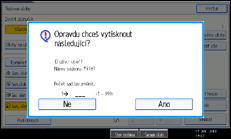
Můžete zadat až 999 sad.
Stiskněte tlačítko [Vymazat/Stop] pro opravu chybných vstupů.
Soubor uloženého tisku je vytištěn.
![]()
Pokud chcete zrušit tisk, stiskněte v kroku 9 [Ne].
Pokud vyberete více souborů, zobrazí se na potvrzovacím displeji počet souborů, které mají být vytištěny. Vyberete-li více dokumentů, bude počet sad určen na základě nejmenšího počtu sad zadaného pro vybraný dokument.
Při tisku akumulovaných dokumentů uloženého tisku nelze změnit počet sad.
Chcete-li zastavit již spuštěný tisk, stiskněte [Výstup], dokud se nezobrazí displej tiskárny, a poté stiskněte [Reset úlohy]. Soubor uloženého tisku nebude odstraněn ani v případě, že stisknete klávesu [Reset úlohy].
Soubor uloženého tisku odeslaný do zařízení nebude vymazán, pokud soubor nevymažete nebo nevyberete [Aut. smazání úloh Uloženého tisku]. Podrobnosti o nastavení automatického mazání viz část "Systém".
Podrobnosti o nastavení ovladačů tiskárny najdete v nápovědě k ovladači tiskárny.
Soubor uloženého tisku můžete rovněž vytisknout nebo odstranit pomocí nástroje Web Image Monitor. Podrobnosti naleznete v nápovědě k aplikaci Web Image Monitor.

